باز کردن پرونده های dll برای ویرایش
یک کتابخانه یا DLL به صورت پویا به عنوان نوعی فایل اجرایی عمل می کند که بارها توسط برنامه های مختلف برای انجام اقدامات مورد استفاده قرار می گیرد. این راه حل به شما امکان می دهد چندین بار فضای دیسک را ذخیره کنید ، و یک سازماندهی موثر از حافظه نیز وجود دارد. از این رو رایانه رایانه هر کاربر مقدار زیادی اشیاء DLL را ذخیره می کند که می توانند باز شوند و نه تنها مشاهده شوند بلکه ویرایش شوند.
مطالب
پرونده های DLL را برای ویرایش باز کنید
اصل تغییر کد DLL تغییر هدف آن یا ایجاد تغییرات جزئی است که بر نتیجه تعامل با نرم افزار تأثیر می گذارد. امروز ما به تجزیه و تحلیل اهداف که برای ویرایش این اشیاء لازم است ، نمی پردازیم بلکه چندین روش موجود را برای باز کردن آنها برای تغییرات بیشتر نشان خواهیم داد.
روش 1: منابع هکر
Resource Hacker یکی از محبوب ترین برنامه هایی است که به شما امکان می دهد پرونده های مختلف اجرایی را برای اصلاح بیشتر اجرا کنید. مزیت آن نسبت به سایر راه حلها ، ساختار صحیح و نمایش مناسب سلسله مراتب اجزای پرونده با نمایش کد منبع باینری و آشنا است. بنابراین ، ما تصمیم گرفتیم که گزینه را با این نرم افزار در وهله اول قرار دهیم.
- Resource Hacker را از وب سایت رسمی بارگیری کنید و یک نصب ساده انجام دهید. پس از آن نرم افزار را راه اندازی کرده و به باز کردن پرونده ادامه دهید.
- در "Explorer" DLL را انتخاب کنید و با کلیک بر روی دکمه سمت چپ ماوس روی آن دوبار کلیک کنید تا باز شود.
- در سمت چپ ساختار کامل پرونده را مشاهده خواهید کرد که از چندین بخش تشکیل شده است ، از جمله توضیحات نسخه فعلی. برای ویرایش به یکی از دایرکتوری ها بروید.
- اگر کد منبع به صورت باینری نباشد ، آن را در سمت راست صفحه مشاهده خواهید کرد و می توانید آن را به نیازهای خود تغییر دهید.
- به نمای باینری بروید ، که تعداد کل عبارات موجود را نشان می دهد.
- اگر می خواهید بعد از تغییر ، آن را به نوع دیگری از ذخیره داده ها منتقل کنید ، در فهرست "اقدامات" ، می توانید قالب ذخیره پسندیده پرونده را انتخاب کنید.
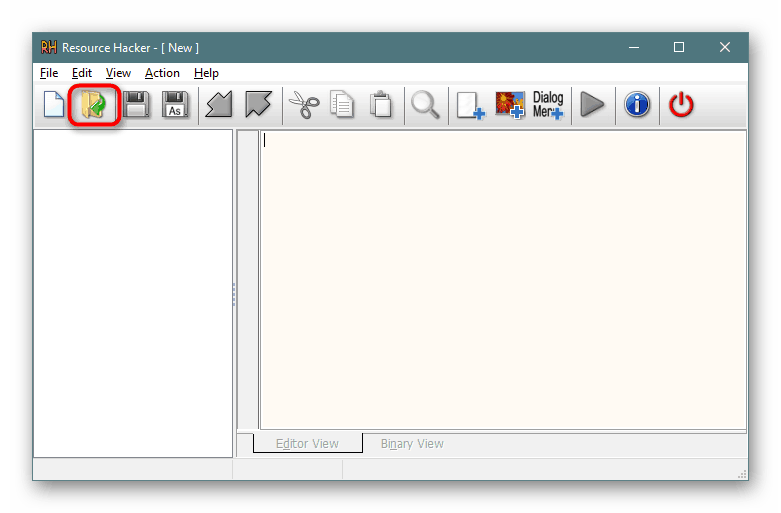
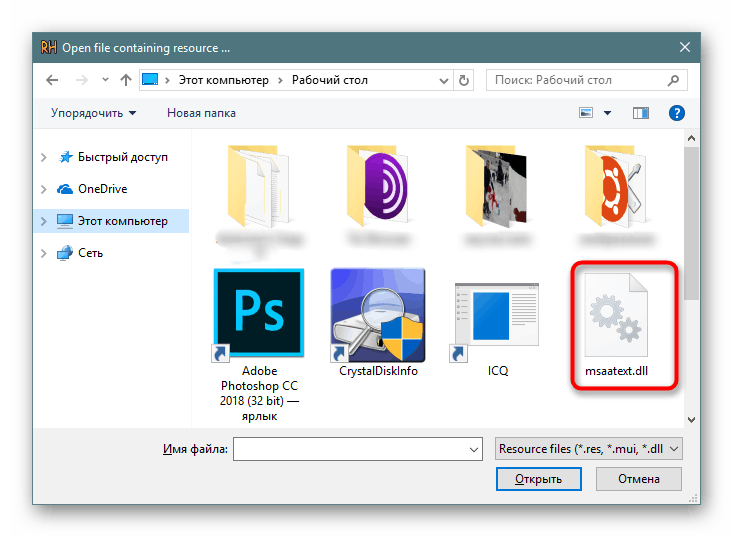

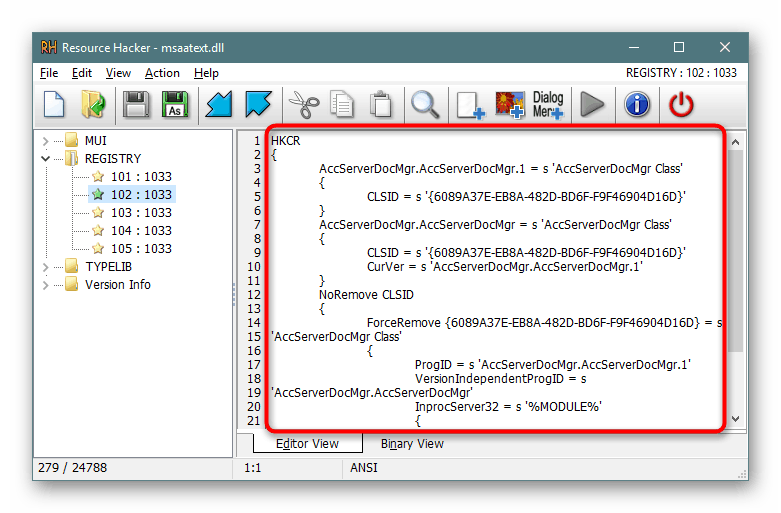
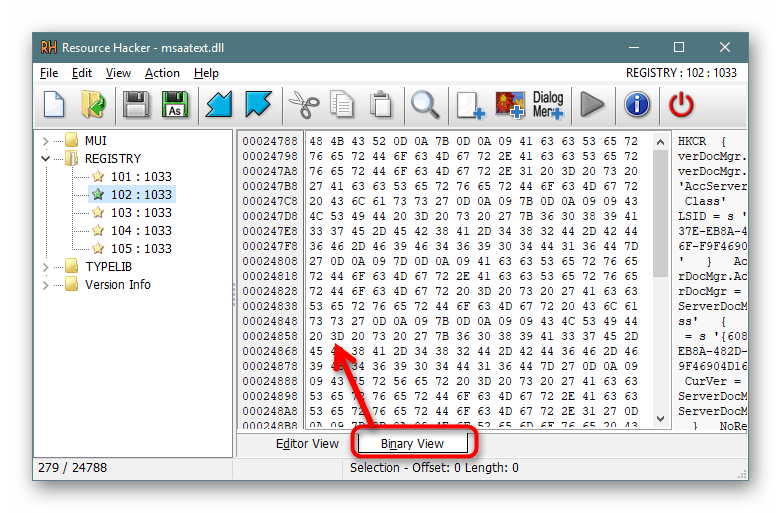
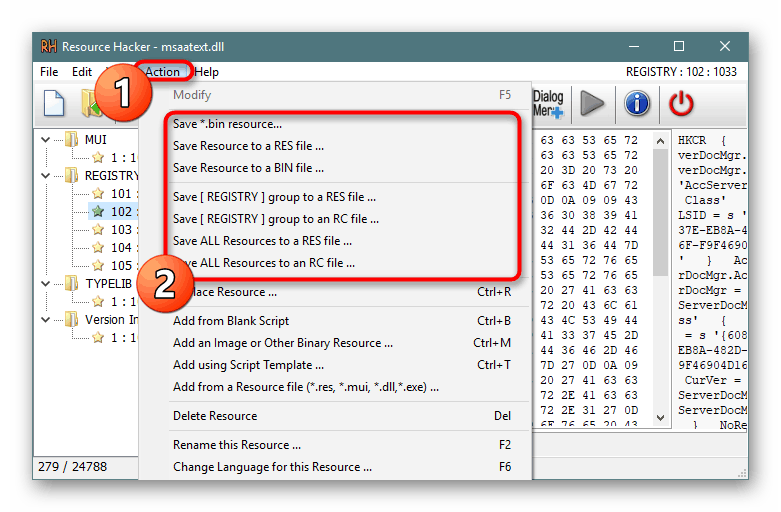
همانطور که مشاهده می کنید ، Resource Hacker ابزاری نسبتاً مناسب است که به شما امکان می دهد سریع اشیاء مختلف را ویرایش کنید. هر کاربر تعامل را درک خواهد کرد ؛ همه چیز باقی مانده این است که بفهمیم چه تغییراتی باید انجام شود تا از عملکرد مطلوب DLL اطمینان حاصل شود.
روش 2: کارگاه هگز
یکی دیگر از ویرایشگرهای محبوب DLL فایل Hex Workshop نام دارد ، اما با تفاوت های خاصی با نرم افزار قبلی پیاده سازی می شود. این ویژگی ها با روش ویرایش همراه است که به دلیل نمایش کد فقط به صورت دودویی بلکه با رمزگذاری های مختلف کمی پیچیده تر است.
- پس از نصب ، کارگاه Hex را راه اندازی کنید و شروع به باز کردن پرونده کنید.
- به روش مشابه روش قبلی ، DLL مناسب را انتخاب کنید.
- اکنون محتوا را برای راحتی به دو ردیف و ستون تقسیم می کنید.
- برای مشاهده اطلاعات در تفسیرهای موجود در سمت راست ، روی یکی از عبارات کلیک کنید.
- تغییر رمزگذاری ، تغییر محتوا و انجام سایر اقدامات با استفاده از نوار ابزار و ویندوزهای ناوبری اضافی انجام می شود.
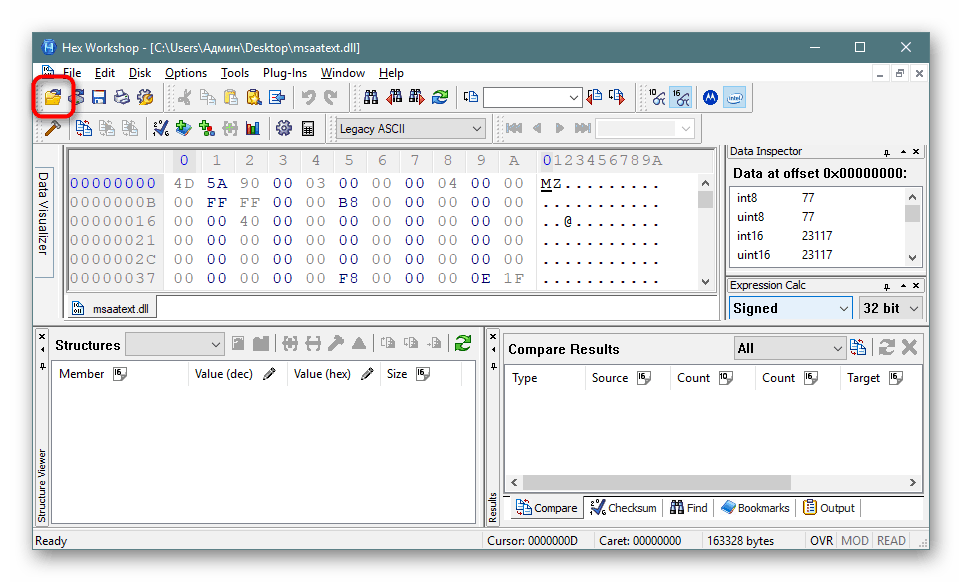
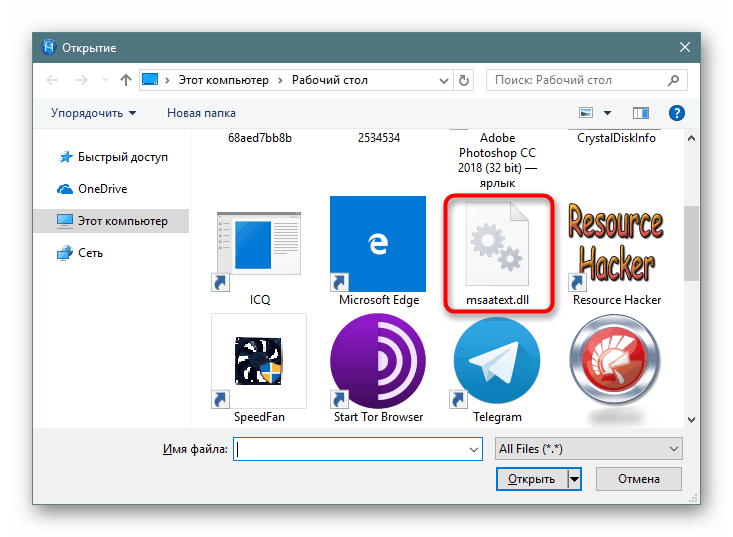
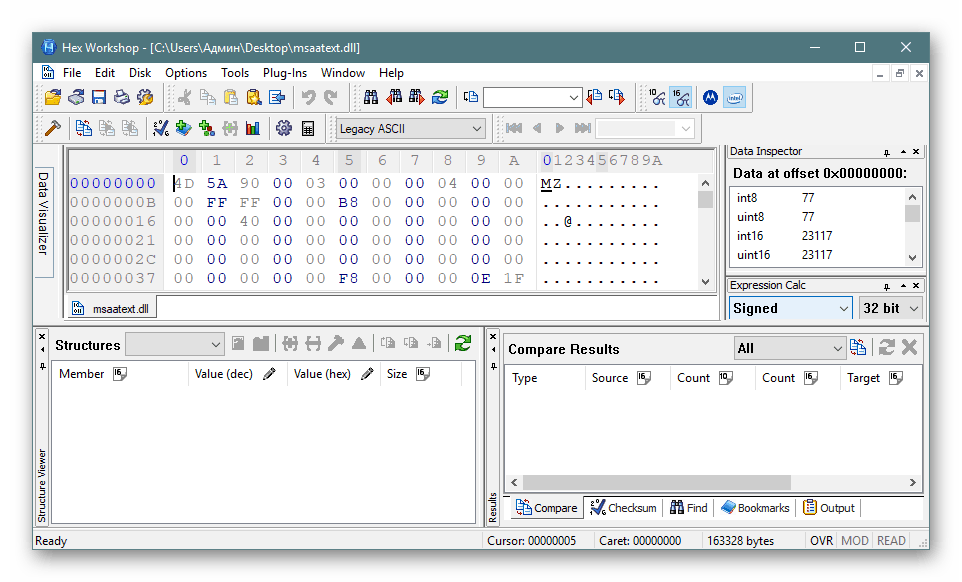
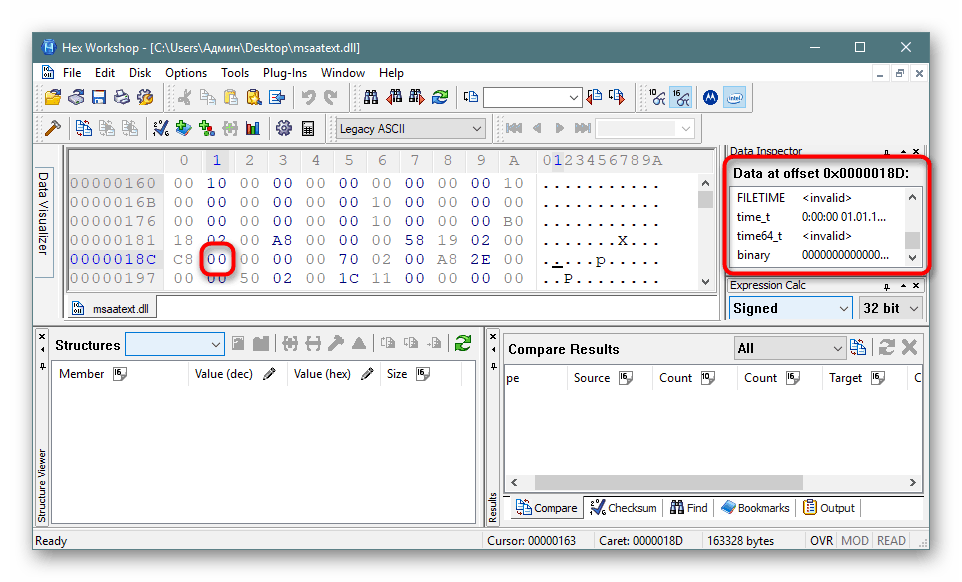
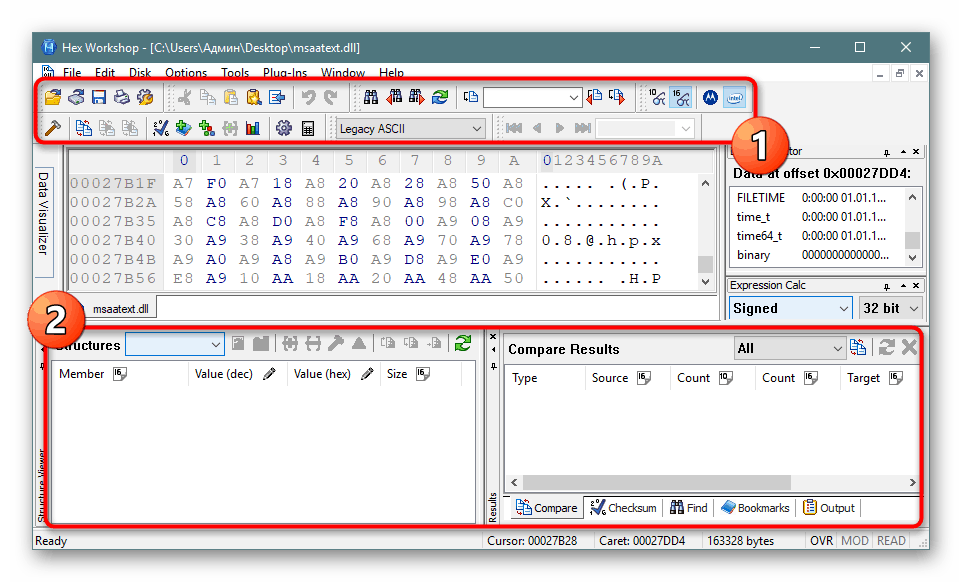
روش 3: محیط توسعه در دسترس
اکنون تقریباً همه برنامه نویسان کد را در یک محیط ویژه توسعه ایجاد و ویرایش می کنند. او به عنوان نرم افزاری عمل می کند ، که برای عملکرد کار با کد تیز شده است. معمولاً ابزارهای کمکی وجود دارند که کار با پروژه ها را ساده تر می کنند. برخی از آنها با باز کردن عناصر با فرمت DLL کنار می آیند و اجازه ویرایش آنها را می دهند. حال می خواهیم آخرین نسخه استودیوی Embarcadero RAD را به عنوان نمونه ببریم.
- Embarcadero RAD Studio یا هر محیط توسعه مشابه دیگری را راه اندازی کرده و پرونده را راه اندازی کنید.
- با دوبار کلیک کردن بر روی LMB ، آن را انتخاب کنید.
- اکنون سلسله مراتبی از همه مؤلفه ها در فضای کاری ظاهر می شود. ویژگی های مختلفی در سمت راست نمایش داده می شود ، به عنوان مثال نام عنصر ، محل ذخیره آن ، توضیحات کمکی و البته خود منبع منبع. همه اینها برای تغییر در دسترس است.
- بعضی اوقات فایلها فقط به صورت باینری باز می شوند ، که این امر به ساختار آن و ایجاد اولیه بستگی دارد.
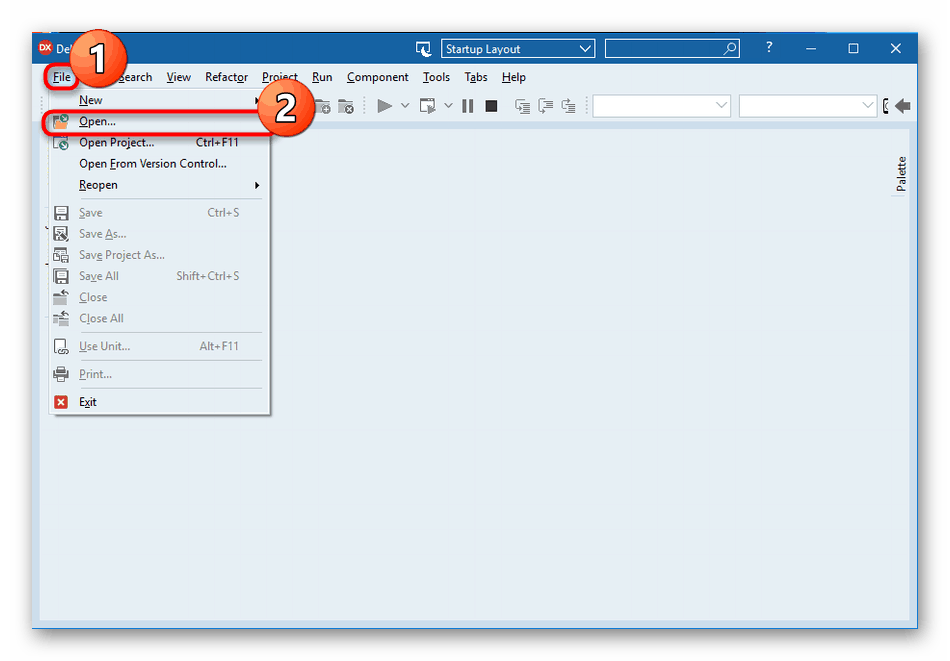
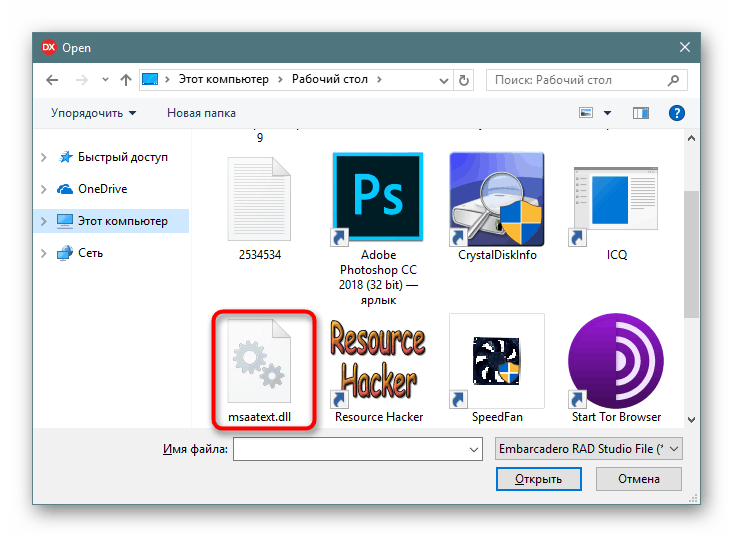
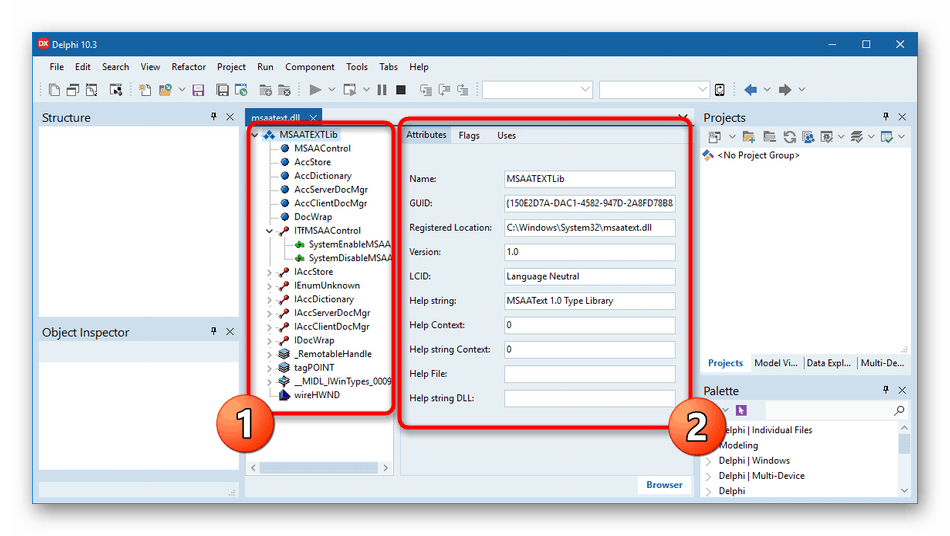
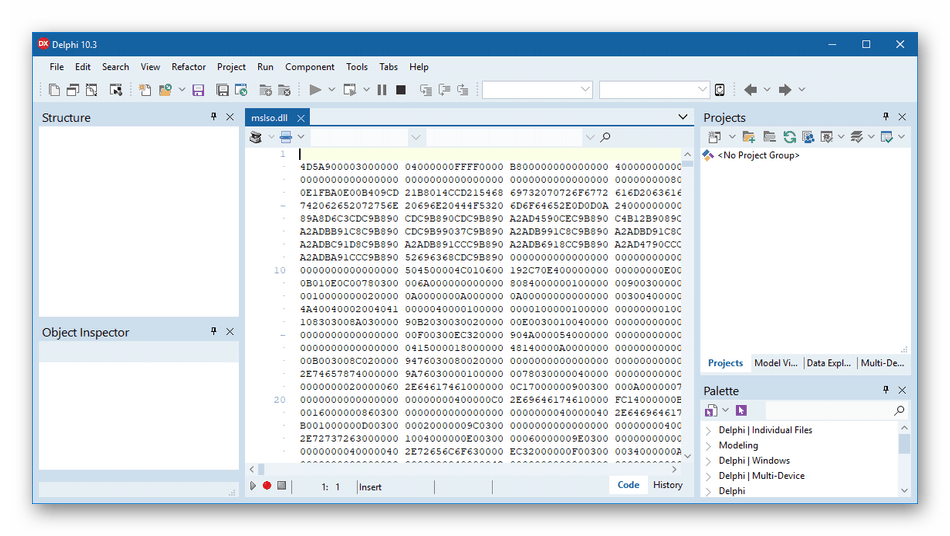
همانطور که مشاهده می کنید ، چنین ویرایشگرهایی محتوا را به شکل کمی متفاوت نمایش می دهند ، که در هنگام ویرایش ویژه به شما کمک می کند ، مثلاً تغییر توضیحات کمکی یا مکان پیش فرض. اگر Embarcadero RAD Studio مناسب شما نیست ، توصیه می کنیم با کلیک بر روی لینک زیر ، خود را با یک نرم افزار مشابه دیگر در بررسی جداگانه خود از یک نویسنده دیگر آشنا کنید.
جزئیات بیشتر: انتخاب یک محیط برنامه نویسی
روش 4: متن عالی
همانطور که می دانید Sublime Text یک ویرایشگر متن معمولی نیست. عملکرد اصلی آن با هدف کار با کد منبع و تدوین آن انجام شده است. در این نرم افزار نحو برجسته شده و زبان بطور خودکار شناسایی می شود. در مورد باز کردن DLL ، این کار را کمی بهتر از ویرایشگران متن معمول انجام می دهد.
- منوی بازشده "File" را گسترش داده و "Open File" را انتخاب کنید.
- کد منبع DLL به شکلی غیرقابل فهم برای کاربر متوسط نمایش داده می شود ، اما محتوای آن با دقت نمایش داده می شود.
- وقتی سعی می کنید یک پرونده اجرایی موجود را در C ++ وارد کنید ، به احتمال زیاد یک اعلان خطا دریافت نخواهید کرد ، اما نتیجه ناشناخته خواهد ماند.
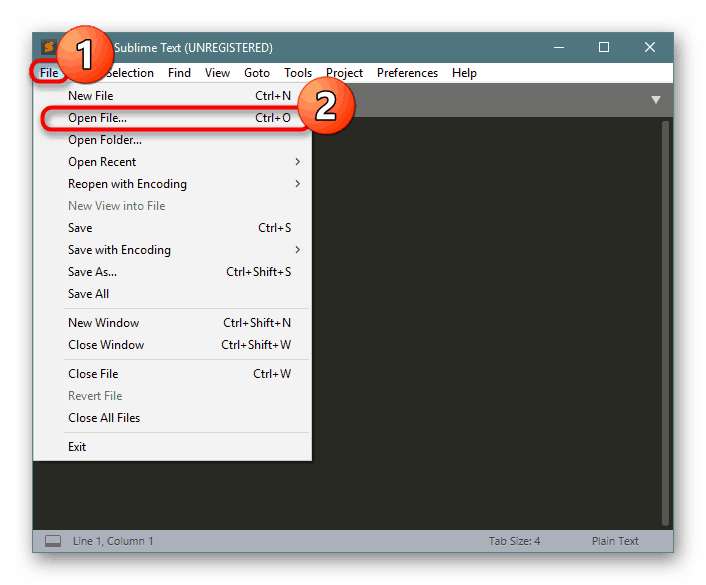
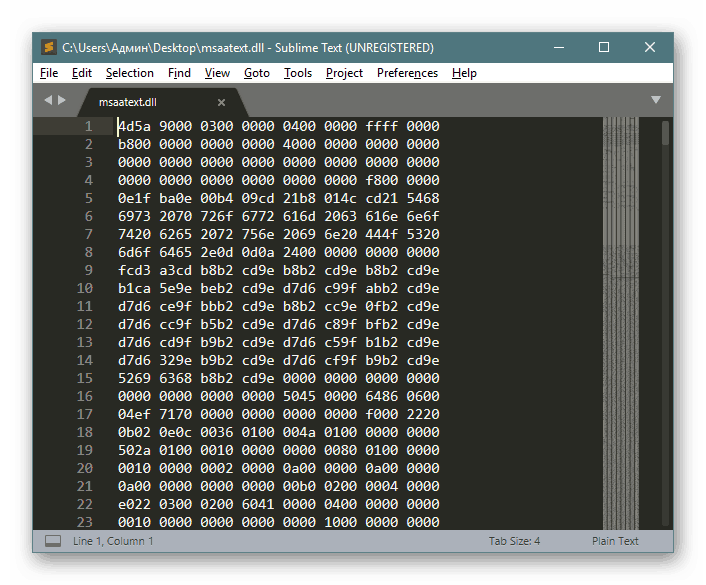
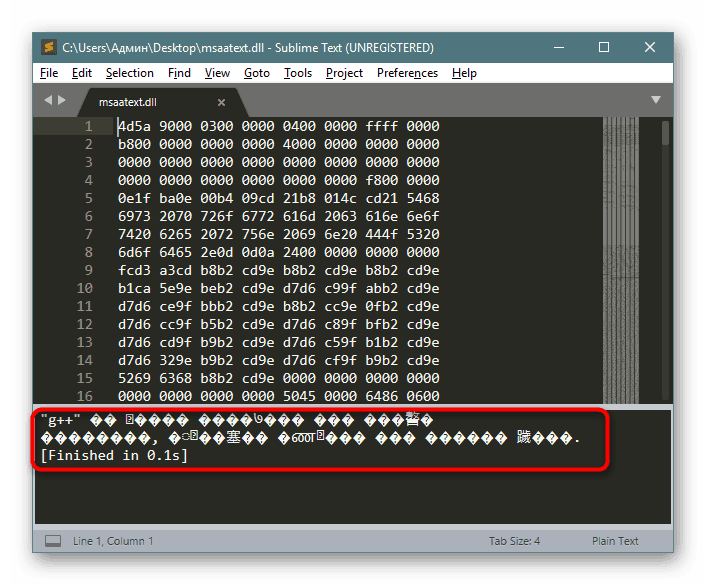
اگر شما صاحب برنامه های مشابه دیگری هستید که عملکردهای گسترده تری نسبت به مشاهده معمول اسناد متنی ارائه می دهند ، می توانید برای ویرایش مطالب ، DLL موجود را از طریق آنها باز کنید. با این حال ، ما می خواهیم به شما هشدار دهیم که پرونده هایی که همیشه به این روش ذخیره نمی شوند ، به دلیل تغییر در قالب رمزگذاری همچنان به درستی کار می کنند.
همچنین بخوانید: ویرایشگرهای متن برای Windows
اکنون با روش باز کردن قالب پرونده در نظر گرفته شده برای ویرایش و ذخیره بیشتر آشنا هستید. ما انجام این عملیات را با اشیاء سیستم و نگه داشتن آنها در همان مکان توصیه نمی کنیم ، زیرا این می تواند باعث بروز خطاهای جبران ناپذیر سیستم عامل شود.